
Wyświetlanie swoich notatek na Macu
W dowolnej chwili możesz wyświetlać notatki ze wszystkich swoich kont notatek. Domyślnie Twoje notatki są uporządkowane według dat, dzięki czemu możesz szybko zobaczyć notatki utworzone lub edytowane w określonym przedziale czasu.
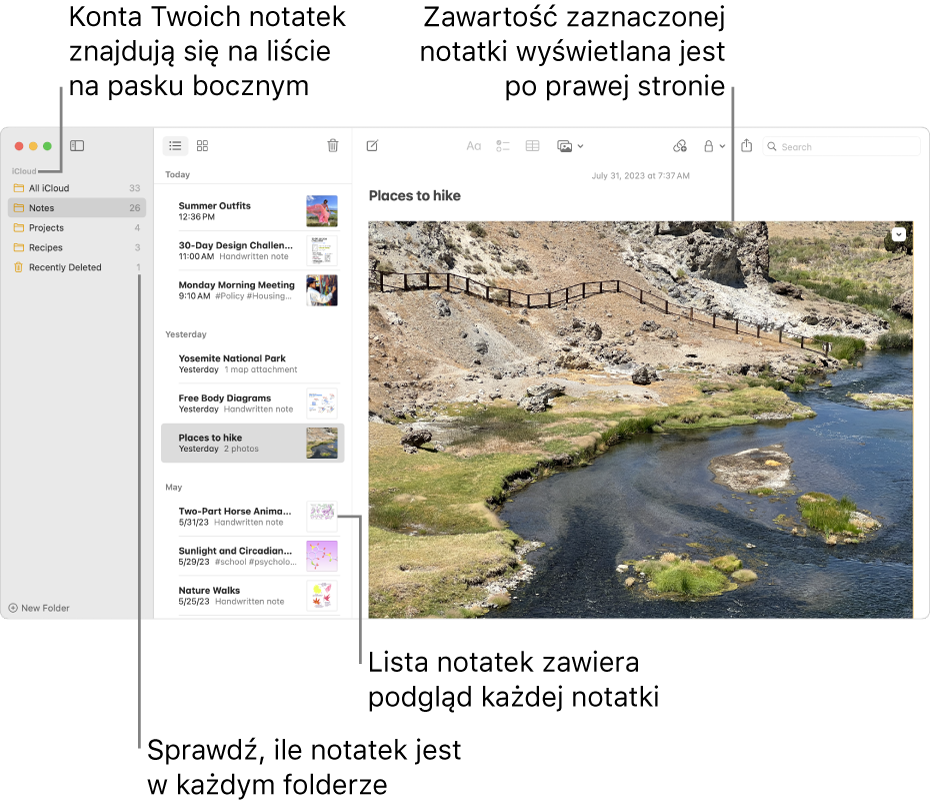
Siri: Powiedz na przykład: „Read my notes from yesterday”. Dowiedz się, jak używać Siri.
Otwieranie notatki
W aplikacji Notatki
 na Macu zaznacz folder pod nazwą danego konta na pasku bocznym.
na Macu zaznacz folder pod nazwą danego konta na pasku bocznym.Jeśli nie widzisz paska bocznego: Wybierz polecenie menu Widok > Pokaż foldery.
Jeśli nie widać żadnych folderów: Na pasku bocznym przesuń wskaźnik nad nazwę konta, aż pojawi się przycisk Pokaż
 , a następnie kliknij w ten przycisk.
, a następnie kliknij w ten przycisk.
Notatki znajdujące się w zaznaczonym folderze wyświetlane są po prawej stronie listy folderów. Aby zmienić kolejność wyświetlania notatek, zobacz: Sortowanie i przypinanie notatek.
Kliknij w notatkę na liście notatek, aby wyświetlić jej zawartość. Kliknij dwukrotnie w notatkę na liście notatek, aby otworzyć ją w osobnym oknie.
Jeśli notatka jest zablokowana, wprowadź hasło dostępu do zablokowanych notatek. Możesz także użyć Touch ID na Macu lub klawiaturze Magic Keyboard.
Zobacz: Blokowanie notatek.
Porada: Aby szybko znaleźć konkretną notatkę, możesz także przeszukać notatki.
Powiększanie lub pomniejszanie tekstu w notatkach
Wykonaj dowolną z poniższych czynności w aplikacji Notatki ![]() na Macu:
na Macu:
Zmienianie wielkości tekstu w każdej notatce: Wybierz polecenie menu Notatki > Ustawienia, a następnie przeciągaj suwak Domyślna wielkość tekstu.
Wyświetlanie jednej notatki większej lub mniejszej: Wybierz polecenie menu Widok > Powiększ lub Widok > Pomniejsz.
Wyświetlanie załączników w notatce
W aplikacji Notatki
 na Macu otwórz notatkę z załącznikiem, na przykład zdjęciem, mapą lub plikiem PDF.
na Macu otwórz notatkę z załącznikiem, na przykład zdjęciem, mapą lub plikiem PDF.Wykonaj dowolną z poniższych czynności:
Wyświetlanie podglądu mapy lub obrazka: Przytrzymaj wskaźnik nad załącznikiem, a następnie naciśnij spację.
Wyświetlanie podglądu pliku PDF lub zeskanowanego dokumentu: Kliknij w strzałkę w dół
 obok nazwy dokumentu, a następnie wybierz Szybki podgląd załącznika.
obok nazwy dokumentu, a następnie wybierz Szybki podgląd załącznika.Otwieranie załącznika w powiązanej aplikacji: Kliknij dwukrotnie w załącznik.
Zmienianie wielkości wyświetlania załącznika: Kliknij z klawiszem Control w załącznik, kliknij w Wyświetl jako, a następnie wybierz wielkość.
Zmienianie wielkości wyświetlania wszystkich załączników: Wybierz polecenie menu Widok > Widok załączników, a następnie wybierz Ustaw wszystkie na małe lub Ustaw wszystkie na duże.
Porada: Podczas przeglądania zeskanowanego dokumentu lub pliku PDF w średnim lub dużym rozmiarze możesz przesunąć palcem w prawo lub w lewo, aby przejść do następnej lub poprzedniej strony. Aby przejść do określonej strony, kliknij w Pokaż miniaturki, a następnie kliknij w stronę, którą chcesz wyświetlić. Możesz także przeciągać miniaturki, aby zmieniać kolejność stron.
Otwieranie załącznika w notatce
W aplikacji Notatki
 na Macu otwórz notatkę z załącznikiem, na przykład zdjęciem, mapą lub plikiem audio.
na Macu otwórz notatkę z załącznikiem, na przykład zdjęciem, mapą lub plikiem audio.Kliknij dwukrotnie w załącznik.
Załącznik pojawi się w powiązanej aplikacji.
Wyświetlanie załączników we wszystkich notatkach
Możesz wyświetlić w jednym oknie załączniki ze wszystkich notatek, co umożliwia łatwiejsze przeglądanie i znajdowanie załączników. Możesz wyświetlać załączniki tylko ze skonwertowanych notatek iCloud lub notatek zachowanych na Twoim Macu.
W aplikacji Notatki
 na Macu wybierz polecenie menu Widok > Pokaż przeglądarkę załączników.
na Macu wybierz polecenie menu Widok > Pokaż przeglądarkę załączników.Porada: Możesz do paska narzędzi dodać przycisk przeglądarki załączników, aby mieć szybki dostęp. Zobacz: Dostosowywanie pasków narzędzi.
Wykonaj dowolną z poniższych czynności:
Wyświetlanie załączników: Kliknij w przycisk kategorii (na przykład Zdjęcia i wideo, Skany lub Mapy), aby podglądać różnego rodzaju załączniki. Aby wrócić do listy notatek, wybierz polecenie menu Widok > Ukryj przeglądarkę załączników.
Uwaga: Ten widok nie obejmuje rysunków ani załączników z zablokowanych notatek, nawet jeśli wprowadzone zostało hasło odblokowujące notatki. Nie pokazuje także rysunków.
Wyświetlanie podglądu załącznika: Zaznacz załącznik i naciśnij Spację.
Wyświetlanie notatki zawierającej załącznik: Zaznacz załącznik, a następnie wybierz polecenie menu Widok > Pokaż w notatce (lub użyj paska Touch Bar).
Otwieranie załącznika w jego domyślnej aplikacji: Kliknij dwukrotnie w załącznik.
Zachowywanie załącznika: Kliknij w załącznik, trzymając naciśnięty klawisz Control, a następnie wybierz Zachowaj załącznik.
Metoda ta nie pozwala na zachowywanie niektórych załączników, takich jak mapy lub podglądy stron www.
Zmienianie nazwy załącznika: Kliknij z klawiszem Control w załącznik, wybierz Zmień nazwę załącznika, a następnie wpisz nową nazwę.
Udostępnienie załącznika w innej aplikacji: Kliknij z klawiszem Control w załącznik, wybierz Udostępnij, a następnie wybierz aplikację.
Wyświetlanie informacji o notatkach
Wykonaj dowolną z poniższych czynności w aplikacji Notatki ![]() na Macu:
na Macu:
Wyświetlanie daty utworzenia lub ostatniej edycji notatki: Kliknij w datę na górze notatki.
Wyświetlanie różnych dat wymaga używania skonwertowanych notatek iCloud lub notatek przechowywanych na Macu.
Wyświetlanie liczby notatek w każdym folderze: Spójrz na prawo od folderu na pasku bocznym. Jeśli nie widzisz paska bocznego, wybierz polecenie menu Widok > Pokaż foldery. Jeśli nie widzisz paska bocznego, wybierz polecenie menu Widok > Pokaż liczbę notatek.
Wyświetlanie wyróżnień lub aktywności w udostępnianej notatce: Zobacz: Współpraca nad udostępnianą notatką.